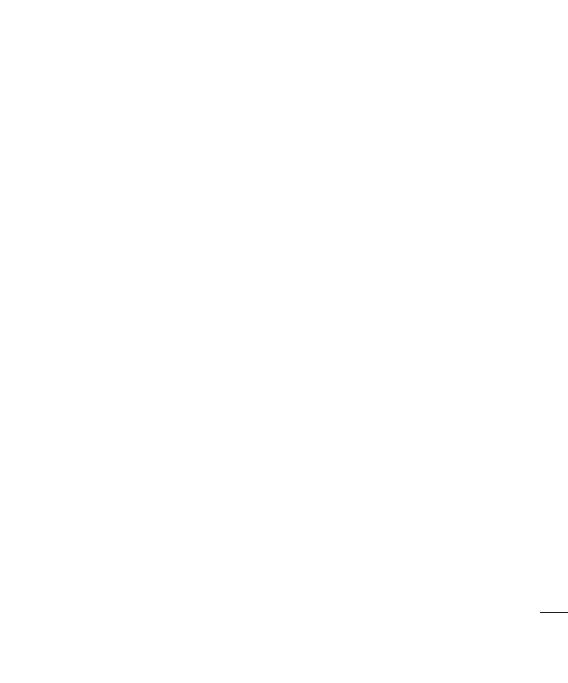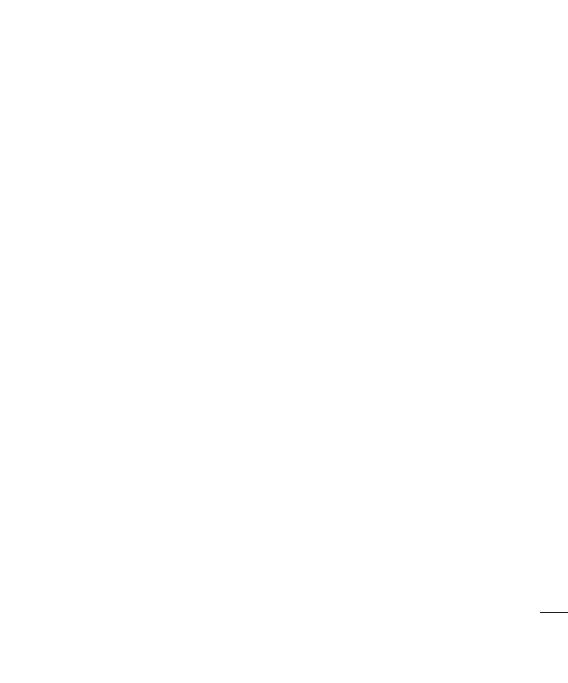
5
BUĎTE KREATIVNÍ
Fotoaparát ............................................. 31
Rychlé pořízení fotografi e .....................31
Po pořízení fotografi e ........................... 31
Používání panelu nástrojů .....................32
Změna velikosti obrázku .......................33
Zobrazení uložených fotografi í .............. 33
Výběr režimu fotografování. .................. 33
Používání režimu série snímků .............. 34
Používání režimu Záběr ........................ 34
Videokamera.......................................... 35
Rychlé pořízení videozáznamu .............. 35
Po pořízení videozáznamu .................... 35
Používání panelu nástrojů .....................35
Sledování uložených videozáznamů .......36
Úprava hlasitosti při sledování videa ...... 36
Moje složka ........................................... 37
Obrázky .............................................. 37
Nabídka možností ................................ 37
Odeslání fotografi e............................... 38
Uspořádání obrázků ............................. 38
Odstranění obrázku .............................. 38
Vytvoření prezentace ............................38
Moje zvuky .......................................... 39
Použití zvuku ....................................... 39
Videa .................................................. 39
Sledování videa ................................... 40
Používání nabídky Volby při
pozastaveném videu ............................ 40
Odeslání videoklipu .............................. 40
Použití videoklipu jako vyzváněcího
tónu .................................................... 40
Použití nabídky voleb pro video ............. 41
Hry a aplikace .....................................41
Hraní hry ............................................. 41
Obsah SVG .......................................... 41
Zobrazení souboru SVG ........................ 41
Používání možností zobrazení
souboru SVG ....................................... 42
Ostatní ................................................ 42
Moje paměťová karta ........................... 42
Použití telefonu jako velkokapacitního
paměťového zařízení ............................ 42